Snabb lösning för att åtgärda Facebook-inloggningsproblem orsakade av iOS-fel, helt utan dataförlust. Effektiv och snabb reparation av Facebook-inloggningsfel.
När du vill dela ögonblick från ditt liv på Facebook och interagera med vänner, men upptäcker att du inte kan logga in, vad beror det på?
Oroa dig inte! I denna artikel presenterar vi 6 effektiva lösningar för att snabbt kan inte logga in på Facebook. Oavsett om det är ett iOS-systemproblem eller något annat, hittar du en lösning som passar dig!

I artikeln:
Varför jag kommer inte in på Facebook på mobilen?
Det finns flera möjliga orsaker till problem att logga in på Facebook:
5 sätt att fixa Facebook-inloggningsproblem
Förutom lösenordsproblem, hur kan man åtgärda kan inte logga in på messenger? Nedan presenteras fem vanliga metoder med detaljerade instruktioner.
1 Kontrollera om Facebook är nere
Det första och främsta övervägandet som du kan leta efter är att kontrollera om Facebook är nere eller inte fungerar på grund av dess servrar. Globala serverproblem kan orsaka inloggningssvårigheter. Så här kan du kontrollera status:
Steg 1: Besök Downdetector för att kontrollera Facebooks status.
Steg 2: Kontrollera om andra användare rapporterar liknande problem.
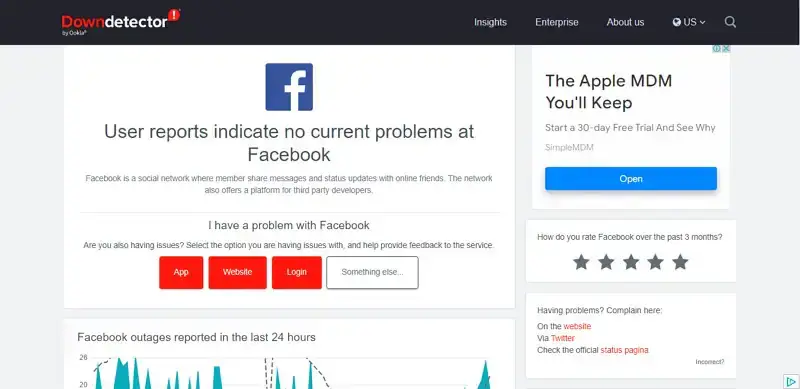
Om FB:s globala serverstatus är onormal kan det leda till att Facebook inte kan fungera normalt, inklusive inloggningsproblem, publicering av inlägg etc. Vänta bara tålmodigt i den här situationen, och serverproblemet kommer vanligtvis att åtgärdas på kort tid.
2 Installera om Facebook
Att installera om Facebook kan lösa problemet genom att reparera skadade filer och uppdatera appens inställningar.
Steg 1: Långtryck på Facebook-ikonen och välj Avinstallera.
Steg 2: Öppna App Store, sök efter Facebook och tryck på Installera för att ladda ner appen igen.
Steg 3: Starta den nya installationen och försök logga in.
Om det inte fungerar, kontrollera nätverksanslutningen och om Facebook har några driftstörningar.
3 Kontrollera om kontot är inaktiverat
Facebook kan inaktivera ett konto av flera anledningar, inklusive brott mot communitystandarder, policy för missbruk eller andra säkerhetsproblem. Om ditt konto har inaktiverats kan det resultera i att du inte kan logga in på Facebook.
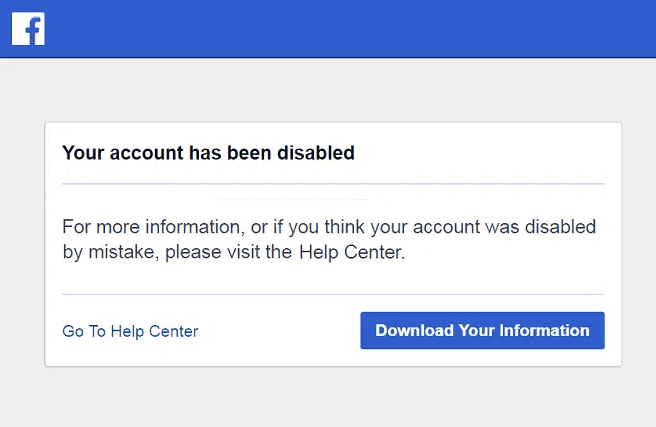
🔺 När ditt Facebook-konto inaktiveras, informerar Facebook dig vanligtvis på följande sätt:
E-postmeddelande: Facebook skickar ett meddelande till den e-postadress som du använde när du registrerade kontot, med en förklaring till varför kontot inaktiverades. Kontrollera din inkorg och skräppostmapp för relevanta meddelanden.
Notis i appen: Om du använder Facebook-appen kan du få ett meddelande i appen som informerar dig om att ditt konto har inaktiverats.
Meddelande vid inloggning: När du försöker logga in kan du få en notis som informerar dig om att ditt konto är inaktiverat och inloggning är förbjuden.
Om du är säker på att ditt konto inte har inaktiverats men fortfarande inte kan logga in, kan det finnas andra problem, såsom tekniska fel, webbläsarproblem eller apprelaterade problem. Du kan försöka med andra lösningar för att åtgärda felet.
4 Rensa webbläsarens cache och cookies
När du stöter på problemet med att kommer inte in på Facebook kan det ibland hjälpa att rensa webbläsarens cache och cookies. För mycket skräp i webbläsaren kan inte bara orsaka problem med att logga in på Facebook-kontot, utan även leda till långsam iPhone, krascher och andra problem.
🔔 Google Chrome:
Steg 1: Öppna Chrome, klicka på de tre prickarna uppe till höger > Rensa webbinformation.
Steg 2: Välj tidsintervall att rensa (rekommenderas Alltid), markera Cookies och annan webbplatsdata och Cachelagrade bilder och filer.
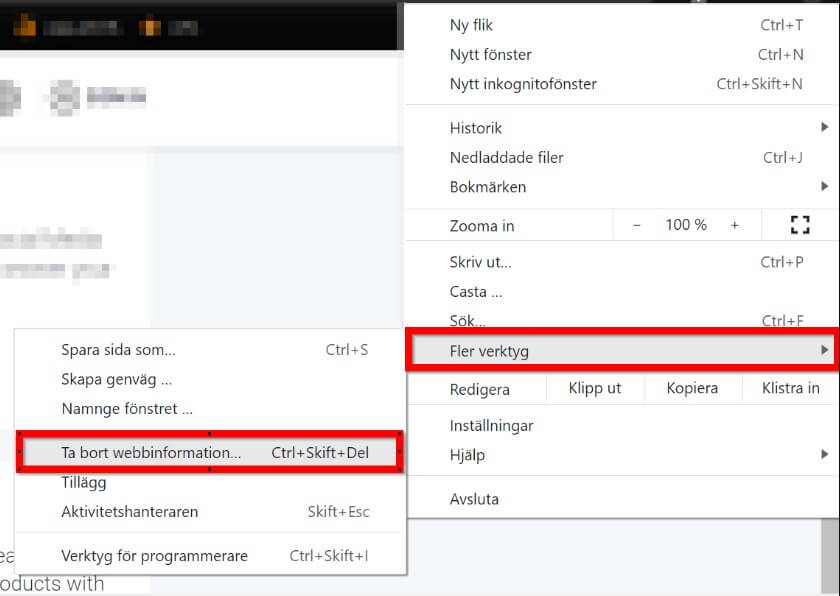
Steg 3: Klicka på Rensa data.
🔔 Mozilla Firefox:
Steg 1: Klicka på de tre linjerna uppe till höger i Firefox > Inställningar > Sekretess och säkerhet > Cookies och webbplatsdata.
Steg 2: Klicka på Rensa data för att slutföra.
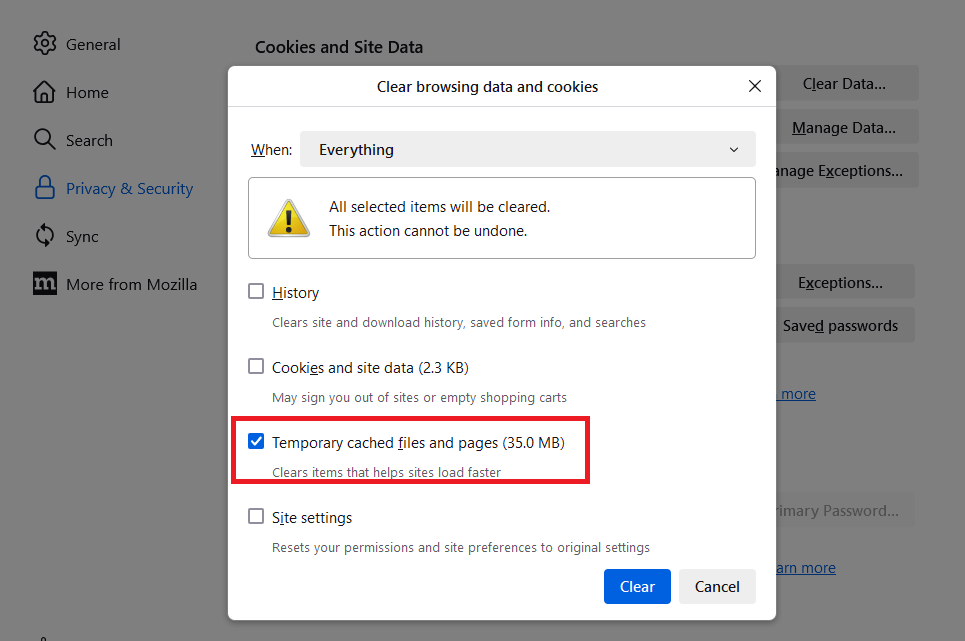
🔔 Microsoft Edge:
Steg 1: Öppna Edge, klicka på de tre prickarna uppe till höger > Inställningar.
Steg 2: Gå till Sekretess, sökning och tjänster > Rensa webbinformation > Rensa nu.
Steg 3: Välj vad du vill rensa, välj tidsintervall och objekt, och klicka på Rensa nu.
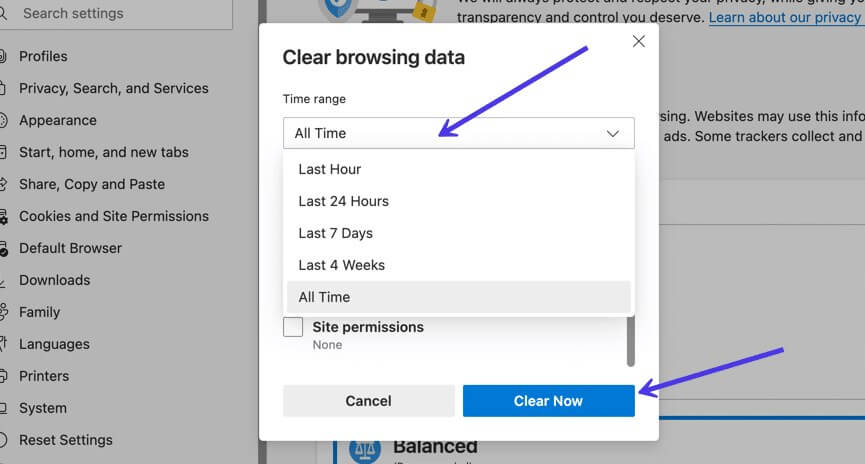
🔔 Safari:
Steg 1: Klicka på Safari uppe till vänster > Inställningar > Sekretess > Hantera webbplatsdata.
Steg 2: Markera de data du vill ta bort och klicka på Ta bort alla.
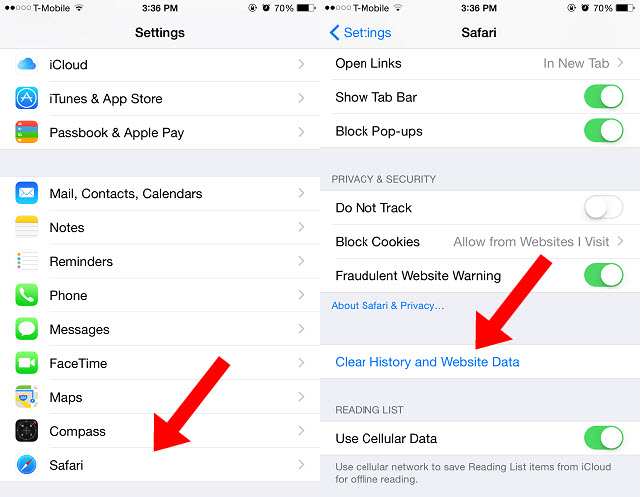
5 Uppdatera iOS-versionen
Att uppdatera iOS-versionen kan lösa problemet med att kan inte logga in på messenger, eftersom en ny version kan åtgärda kompatibilitetsproblem, säkerhetsluckor och systemfel, samt förbättra appens stabilitet. Därför, om du stöter på problem med att logga in på Facebook, kan du överväga att uppdatera iOS-systemet för att lösa detta problem.
Steg 1: Gå till iPhone Allmänt > Allmänt > Programuppdatering och kontrollera om en ny iOS-version är tillgänglig.
Steg 2: Klicka på Ladda ner och installera, följ instruktionerna och låt enheten börja uppdatera iOS-versionen.
Steg 3: Uppdateringen kan ta lite tid, så var tålmodig. När uppdateringen är klar startas iPhone om.
Steg 4: Efter att uppdateringen är slutförd, försök att starta om Facebook-appen och ange dina inloggningsuppgifter för att se om problemet med att logga in är löst.
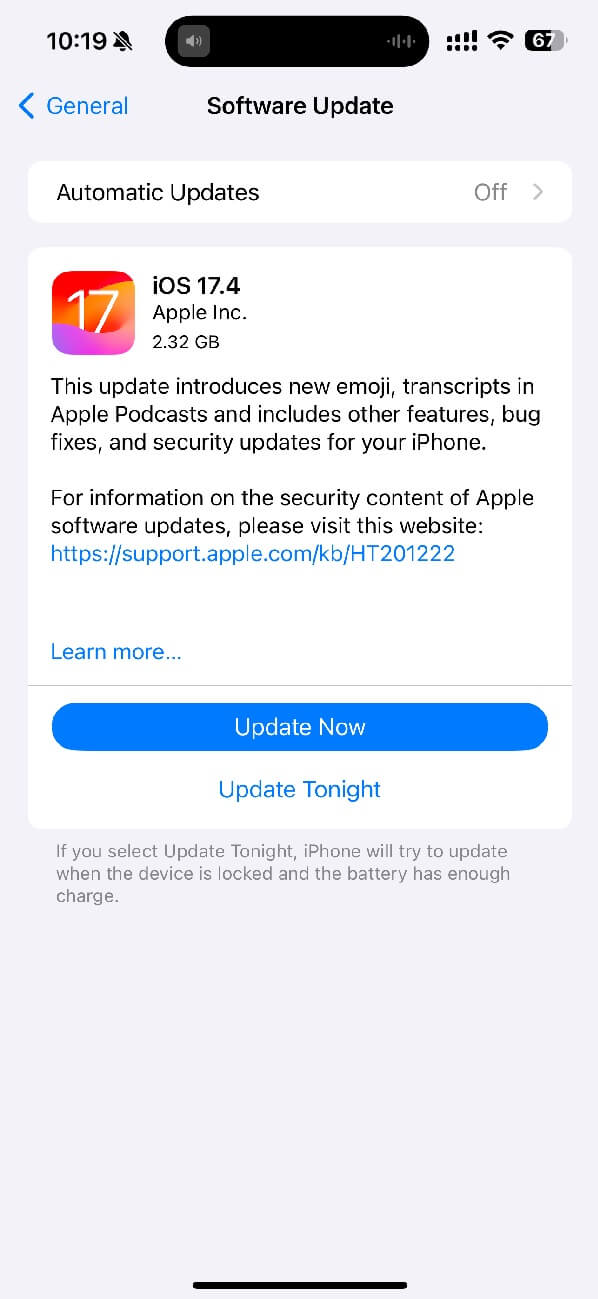
Vad ska jag göra om jag fortfarande inte kan logga in på Facebook?
Om det är problem med iOS-systemet kan professionella verktyg användas för att åtgärda dessa fel och återställa Facebooks funktionalitet.

Fixppo funktionslista
- Snabb reparation av problem att logga in på Facebook: Fixppo är designat för att snabbt lösa iOS-systemfel som hindrar dig från att logga in på Facebook.
- Enkel och effektiv: Med några få steg kan Fixppo effektivt åtgärda systemfel så att du kan logga in på Facebook utan krångel.
- Datasäkerhet: Under reparationen förlorar du ingen data, så dina Facebook-chattmeddelanden och foton förblir säkra.
- Kompatibel med alla enheter: Fixppo stöder alla iOS-enheter, så oavsett vilken iPhone-modell du har kan du lätt lösa Facebook inloggningsproblem.
Hur man åtgärdar problem med att inte kunna logga in på Facebook
Steg 1: Ladda ner och installera iMyFone Fixppo på datorn. Anslut din iPhone och klicka på knappen Systemreparation i programmets huvudgränssnitt.
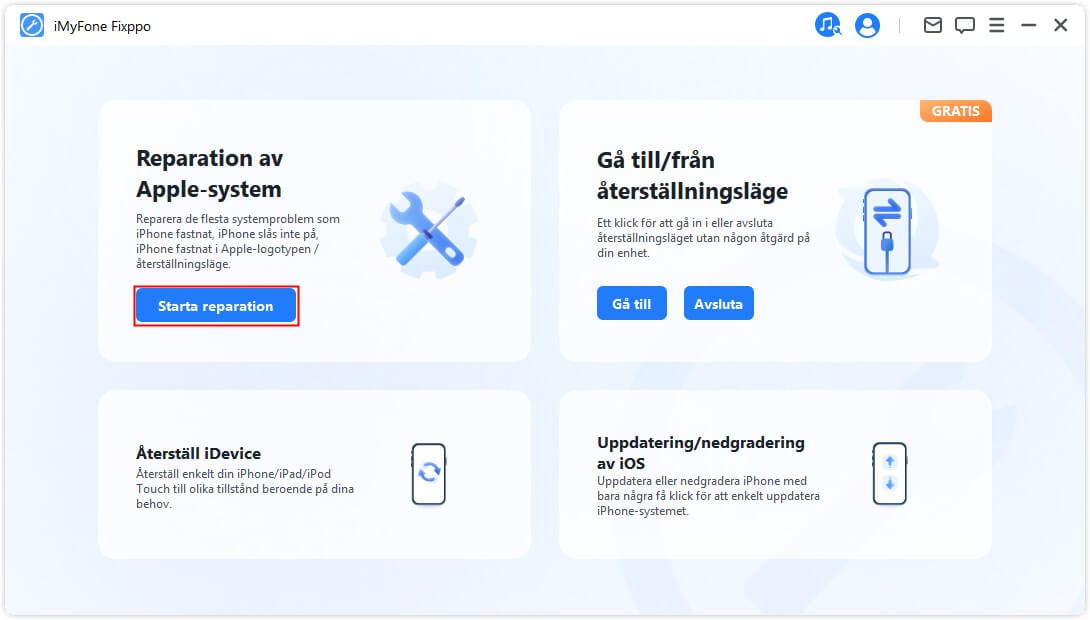
Steg 2: Välj Standardläge för att reparera problemet med att jag kan inte logga in på Facebook utan att förlora data.

Steg 3: När programmet upptäcker din iPhone visas dess modell på skärmen. Klicka på Ladda ner för att få firmwarefilen. När nedladdningen är klar, klicka på Starta för att börja systemreparationen.
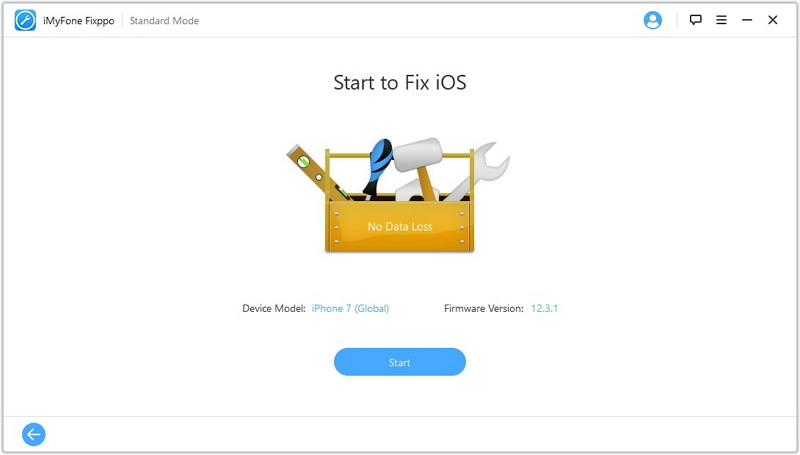
Steg 4: På bara några minuter kommer du att se framgångsmeddelandet nedan. Klicka på Slutför för att börja använda din iPhone igen.

Slutsats
Vi har analyserat de möjliga orsakerna till att du kan inte logga in på Facebook och föreslagit sex effektiva lösningar för att lösa problemet!
Om du vill ha en allt-i-ett-lösning för iOS-systemproblem är iMyFone Fixppo det bästa valet! Det skyddar din iPhone dygnet runt, så att du inte behöver oroa dig för några oväntade problem. Testa det nu!

